SDカード内の編集作業を行いたいとき、
初心者に多いのがSDカードを取り出して
カードリーダーに差し替えて行うという行為。
Androidスマホなら、わざわざそんなことする必要はありませんぞ。
今回はWindows・MacでZETAからSDカードを取り外すことなく
データの編集などを行う作業について簡単に紹介します。
必要なのはPCとUSBケーブルだけ。
ただし、USBケーブルを端末に刺さず、スタンドに刺しても
PC側では認識してくれません。
ついでに充電もできませんので
必ず端末本体に直接ケーブルをぶっさしてくださいね。

こんな感じ。
あんまり刺し過ぎると、経験上カバーが取れます。
とれてしまったらDSに持って行きましょう。
優しいお姉さんがきっと無料で付け替えてくれます。
僕はSH-12Cの頃5回ほど交換してもらいに行きました。
こーんな感じでいきなりポップアップ通知が表示されます。
初めてだと戸惑う人も多いでしょう。
とりあえず、スキップしておきましょうか。
いろいろとありますねぇ。
それぞれを簡単に解説しておくと
①MTPモード
PCからはメディアプレイヤーとして認識されます。
スマホ側でマウントを解除する必要がなく、
エクスプローラにデータをコピーしたり削除すれば、
即スマホ側にも反映されます。
②PTPモード
Androidスマホをデジカメとして認識させるといえばわかりやすいかも。
MTPモードのように全ファイルにアクセスできるわけではなく、
DCIM(カメラ用のフォルダ)やPictureといったフォルダに限定的に
SDカードをマウント解除せずにアクセスできます。
③カードリーダーモード
SDカードとして認識します。
このモードを使用する場合は、SDカードのマウントを解除する必要があります。
④高速伝送モード
Wi-Fiテザリングでなく、USBテザリングを行う場合に使用します。
あとは開発者向けのモードです。
普段は使用することはほぼないと思います。
ここで普段使用するとなると、①か③かのどちらかになります。
①の方法でUSB接続する場合はMediaJetをインストールしましょう。
ただし、MediaJetはWindowsにしか対応していないので
Macの人は残念。③での接続となります。
今回は①のMediaJetについて。
MTPモードで接続すると
Windows 8の場合はこんなポップアップが表示されます。

とりあえずここでは何もいたしません。
おそらくWin 7やVista、XPでも同様のポップアップが表示されると思います。
このモードで接続すると
ポータブルデバイスとしてSH-02Eが認識されていることが
わかりますね。
内部ストレージ(本体のデータ)とSDカードそれぞれを
直接閲覧・編集もできます。
MediaJetを【インストール】をタップすると

MediaJetのインストールが可能になります。
よくわからず閉じてしまっても大丈夫。
コンピュータの項目から
CDドライブをクリックすると
exeファイルがあります。

とりあえず、指示に従ってインストールを行いましょう。

環境によっては、途中で別途インストールが必要なソフトがあるかもしれません。
インストールが完了したらまずアップデートがあるか
必ず確認しておきましょう。
とりあえずスキップしちゃいましょう。
左側上段にある項目がPC側の項目。
ドキュメントライブラリにある音楽や動画、写真を参照します。
下部がSH-02E側の中身になりますね。
ドラッグ&ドロップでデータをサッと
PC→スマホに
スマホ→PCに
コピーできます。
デバイス名をクリックすると、SH-02Eの中身の全体像が把握できます。
どう見ても画像の携帯端末がSH-04Aにしか見えませんが…。
内部ストレージ+SDカードで全体の要領を把握したり、
データを転送する際の転送先を本体とSDカードから選択することもできます。
PC側でプレイリストを作成しておけば、
簡単に同期することもできます。
iPhoneライクですね。
neroに会員登録することで、無料で2GBまでクラウドストレージを
利用することもできます。
MediaJetってどうなんだろうなーと思ってましたが、
初心者でも安心して使えそうですね。
とまぁ、こんな感じです。
次回は②PTPモードと
③カードリーダーモードについて
ふれたいと思います。

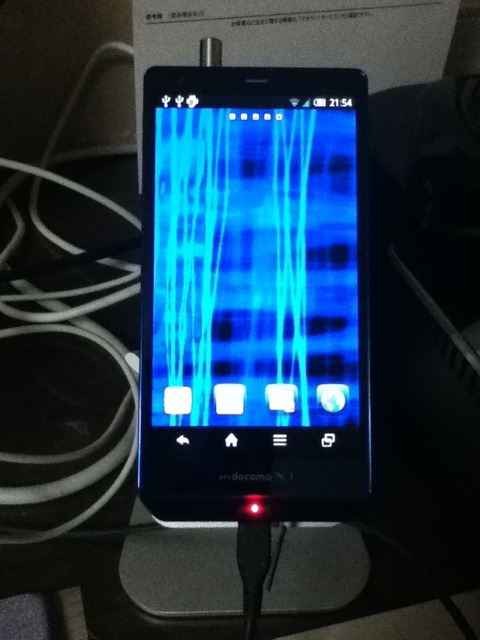










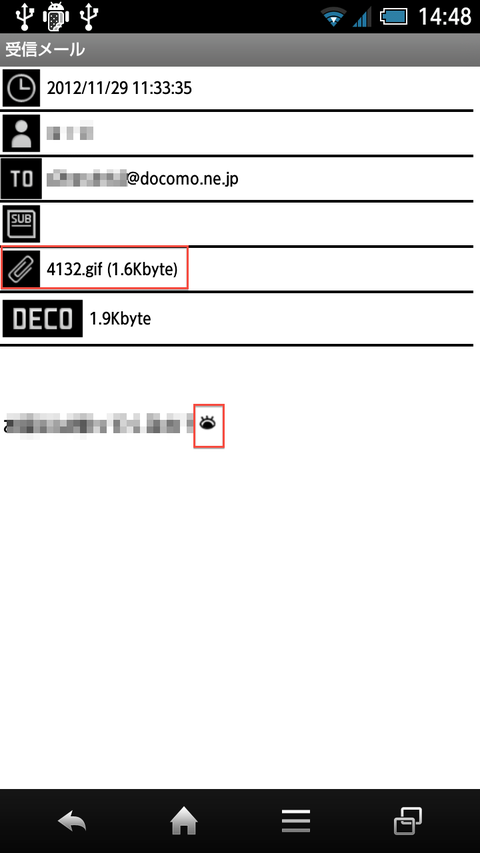
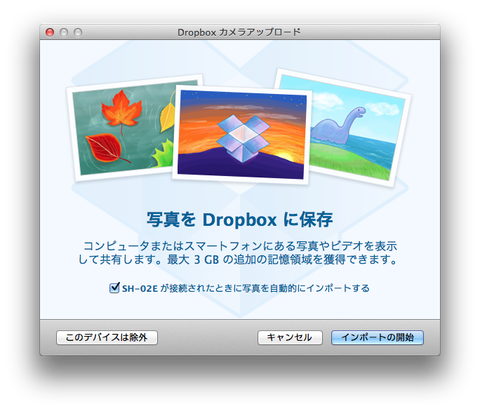
コメント
ケーブルを買ったけど使いない。